Bootloader'ın Kilidini Açma ve Google Pixel 6 ve 6 Pro'yu Köklendirme
Miscellanea / / November 16, 2021
Android işletim sistemi söz konusu olduğunda, önyükleyicinin kilidini açmak ve cihazlarda root erişimi elde etmek, ahizeyi kişiselleştirmeye başlamanın en yaygın veya popüler yollarından biridir. Kök gerektiren gelişmiş veya güçlü uygulamalar yüklemek için Android cihazınızda (alt sistem) tam süper kullanıcı erişimi elde etmek gereklidir. Şimdi, bir Pixel 6 serisi kullanıcısıysanız, Bootloader ve Root'un Kilidini Açma ile ilgili bu kılavuza göz atın. Google Piksel 6 ve Piksel 6 Pro.
aldığını belirtmekte fayda var. kök Android cihazına erişim her zaman kilidi açılmış bir önyükleyici gerektirir. Android işletim sisteminin açık kaynaklı yapısı nedeniyle, çok sayıda kullanıcı, özel görünüm ve his dışında ek işlevler elde etmek için sistem düzeyinde özelleştirmeleri tercih eder. Bu senaryoda, hem önyükleyici kilidini açma ve köklendirme yeterince gerekli hale gelir. Ayrıca, önyükleyicinin kilidini açtıktan sonra özel ROM'ları flaş edebileceğinizi belirtmekte fayda var.
Stok ROM'lar daha iyi kararlılık ve daha hızlı yazılım güncellemeleri sağlasalar da, birçok kullanıcı yıllarca basit görünümlü (daha az özellikli) bir Stok Firmware ile ilgilenmeyebilir. Ek olarak, yazılım desteğini sonlandırdıktan sonra çoğu kullanıcı, en son Android işletim sisteminin tadına bakmak için özel bellenim yüklemek ister. Hem Pixel 6 hem de Pixel 6 Pro, geliştiricilerin yakında kök ve kilidi açılmış önyükleyici gerektiren özel bellenim oluşturmasına neden olabilecek yenidir.
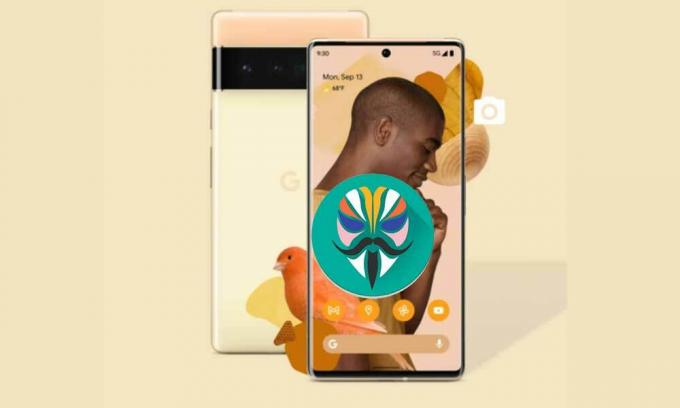
Sayfa İçeriği
- Bootloader Kilit Açma nedir?
- Köklenme Nedir ve Magisk Kökü Neden Önemlidir?
-
Bootloader'ın Kilidini Açma ve Google Pixel 6 ve 6 Pro'yu Köklendirme
- Gereksinimler:
- Bağlantılar İndir:
- Google Pixel 6 ve Pixel 6 Pro'da Bootloader Kilidini Açma Adımları
- Magisk aracılığıyla Google Pixel 6 ve Pixel 6 Pro'yu köklendirin
- Sonraki güncellemeleri istiyorsanız:
- # Düzeltilecek Adımlar önyükleme görüntülerini yükleyemedi/doğrulayamadı
- # Düzeltilecek Adımlar Android sistemi yüklenemiyor
Bootloader Kilit Açma nedir?
Eh, Bootloader, işletim sistemiyle birlikte kutudan çıkan ve her zaman cihazınızı açtığınızda çalışan bir dizi işlemdir (program). Temel olarak donanıma kurtarmaya mı yoksa sisteme mi önyükleme yapacağını söyler (kullanıcı tarafından sağlanan komuta bağlı olarak). Genellikle, bir stok önyükleyici, kilitli durumda gelen satıcıya özel bir programdır ve diğer üçüncü taraf programların veya dosyaların Özel ROM veya Kök gibi yanıp sönmesine izin vermez.
Bu nedenle, ilgilenen kullanıcılar veya Android düşkünleri, donanım yazılımını tercihlerine göre özelleştirmeye veya yanıp sönmeye başlayabilmeleri için önce cihaz önyükleyicisinin kilidini açmayı gerektirir. Kilitli bir önyükleyici, yalnızca güvenli önyükleme durumunu doğruladıktan sonra satıcı imzalı görüntüyü cihaza yükler. Bu nedenle, kilitli bir önyükleyicide üçüncü taraf imzasız bir görüntüyü başlatmaya çalışıyorsanız, hiç çalışmayacaktır. OEM'ler, gelişmiş güvenlik ve gizlilik için kilitli bir önyükleyici sunar.
Bahsettiğimiz gibi, ihtiyacınıza göre önyükleyicinin kilidini açabilirsiniz. Ancak, kilidi açılmış bir önyükleyicinin cihazınızı fabrika ayarlarına sıfırlayacağını ve bu da tüm dahili depolama verilerinin silineceği anlamına geleceğini unutmayın. Ek olarak, önyükleyicinin kilidinin açılması, üreticinin garantisini (varsa) geçersiz kılacaktır. Son olarak, uygun olmayan bir önyükleyici kilit açma yöntemi veya girişimi, cihazınızı bloke edebilir veya önyükleme döngüsünde takılabilir.
Köklenme Nedir ve Magisk Kökü Neden Önemlidir?
Köklendirme, sistem dosyalarını tercihinize göre manuel olarak değiştirebilmeniz için cihaz sisteminize süper kullanıcı erişiminden başka bir şey değildir. Kök erişimine sahip olmadan, sistem dosyalarını ince ayar yapamaz, ayarlayamaz, düzenleyemez, silemez veya bazı olağanüstü görevleri yapamazsınız. Cihazınızı köklendirdikten sonra, birçok uyumlu özel bellenimi flaş edebilir, özel modüller yükleyebilir, sistem uygulamalarını veya bloatware'i silebilir vb.
Bu nedenle, Android telefonunuzu rootlamayı düşünüyorsanız, Magisk şu an için iyi bir seçenek. Magisk, size yalnızca sorunsuz bir kullanıcı deneyimi sağlamakla kalmayıp, aynı zamanda Google'ın SafetyNet güvenliğiyle telefonunuzdaki sistem dosyalarına dokunmadan iyi çalışan sistemsiz bir köklendirme yöntemidir. SuperSU veya tek tıklamalı kök uygulamalar piyasada bulunsa da, cihaz uyumluluğu ve sınırlamaları ile ilgili birden fazla sorunu var.
Magisk yamalı önyükleme görüntü dosyasını köklendirmenin bir diğer önemli avantajı ise, TWRP kurtarma kullanarak Magisk'in yanıp sönmesine tüm cihaz modellerinde erişilememesidir. büyük bir teşekkür topjohnwu (kıdemli XDA tarafından tanınan geliştirici), Magisk'i ücretsiz olarak sağlamak için çok çalıştığı için. Magisk'in, bankacılık uygulamalarını vb. kullanmak için Google'ın SafetyNet güvenlik özelliğini atlamanın yanı sıra Android cihazında ince ayar yapmak için bir dizi modül sunduğunu söylemeye gerek yok.
Reklamlar
Bootloader'ın Kilidini Açma ve Google Pixel 6 ve 6 Pro'yu Köklendirme
Bootloader kilidini açma ve Magisk köklendirme kılavuzuna geçmeden önce, tüm talimatları uyguladığınızdan emin olun. Google Pixel 6'nızda başarılı bir işlem için gereksinimler, faydalı ipuçları, indirme bağlantıları vb. dizi. büyük bir teşekkür V0latyle (XDA Tanınan Katkıda Bulunan) bu faydalı kılavuzu gerekli dosyalarla paylaştığınız için.
Not: Android 12 OS çalıştıran cihazda, yamalı bir önyükleme görüntüsü çalıştırmak için önyükleme doğrulamasının devre dışı bırakılması gerektiğini belirtmekte fayda var. Bu nedenle, önyükleme doğrulamasını daha önce devre dışı bırakmadıysanız, tüm sistem verilerini silmek için cihazınızda fabrika ayarlarına sıfırlama yapmanız gerekir.
Başka bir deyişle, kalıcı kök erişimi şu anda tam bir veri silme işlemi gerektirir.
Ancak, dahili verilerinizi kaybetmek istemiyorsanız, "canlı önyükleme" yamalı görüntü sürece /vbmeta ve /boot stok vardır. Bu, geçici kök erişimi kullanmanıza izin verecektir. Magisk'i önyükleme görüntüsüne Doğrudan Yüklemeye ÇALIŞMAYIN.
Sonraki güncellemeler için, Doğrulanmış Önyükleme yöntemini devre dışı bırakmadan önce aygıtın sistemde önyükleme yapmasına izin vermemeniz gerekir.
Bu, OTA'yı yandan yüklediyseniz, hemen önyükleyiciye yeniden başlatılacağı ve yeniden başlatılacağı anlamına gelir. /vbmeta ile birlikte –devre dışı bırak-verity ve –devre dışı-doğrulama. Fabrika görüntüsünü kirletirseniz, bu iki anahtarı komuta eklediğinizden emin olun.
Bunu başaramazsanız ve cihazın sistemde önyükleme yapmasına izin verirseniz, tekrar devre dışı bırakmak için verileri silmeniz gerekir.
Köklü iseniz, otomatik güncellemeleri KULLANMAYIN, çünkü bu yeniden yansıyacaktır. /vbmeta önyükleme doğrulamasını devre dışı bırakmadan.
Gereksinimler:
- Bir bilgisayara ve bir USB kablosuna ihtiyacınız olacak.
- Piksel Cihazlar için Fabrika Görüntüleri.
- Stok boot.img dosyasını yamalamak için Magisk APK dosyası
- Google USB Sürücüsünü PC'nize yükleyin.
- ADB & Fastboot Tool'u PC'ye yükleyin.
- gerçekleştirin tam veri yedekleme ahizenizde.
Bağlantılar İndir:
- Google USB Sürücüsü
- ADB ve Hızlı Önyükleme Araçları [Platform Araçları]
- Fabrika Görüntüleri | OTA Görselleri
- Magisk Kanarya
Uyarı:
Aygıt Önyükleyicisinin kilidinin açılması, aygıtınızın garantisini (varsa) geçersiz kılacaktır. GetDroidTips, tüm bu köklenme sürecini takip ederken/sonrasında telefonunuzdaki herhangi bir tuğlalama/zarar verme sorunundan sorumlu olmayacaktır. Ne yaptığınızı bilmelisiniz. Bu nedenle, bunu kendi sorumluluğunuzda yapın.
Reklamlar
Google Pixel 6 ve Pixel 6 Pro'da Bootloader Kilidini Açma Adımları
- Geliştirici Seçenekleri > OEM Kilit Açma ve USB Hata Ayıklamayı Etkinleştir'i etkinleştirin.
- cihazınıza gidin Ayarlar > Telefon Hakkında > üzerine dokunun Yapı numarası Bir mesajı görmek için 7 kez sürekli 'Artık bir geliştiricisiniz!'.
- Şimdi ana konuya dön Ayarlar menü > Ara Geliştirici Seçenekleri > Açın ve etkinleştirin OEM Kilidi ve USB hata ayıklama.
- ADB Fastboot zip dosyasını ayıkladıktan sonra PC'nize kurduğunuzdan emin olun.
- Ayrıca Google USB Sürücüsünü PC'nize yüklemelisiniz.
- Şimdi, Google Pixel 6 serisi telefonunuzu bir USB kablosuyla bilgisayara bağlamanız yeterlidir.
- PC'de kurulu ADB & Fastboot (Platform Araçları) klasörüne gidin.
- Ardından, klasörün içindeki adres çubuğuna tıklayın ve cmd yazın ve Komut İstemi penceresini açmak için Enter'a basın. [UAC tarafından istenirse, yönetici erişimine izin vermek için Evet'e tıklayın]
- Ardından, komut istemi penceresine aşağıdaki komutu yazın ve Pixel 6/6 Pro cihazınızın adb moduna bağlı olup olmadığını kontrol etmek için Enter'a basın:
adb cihazları
- Cihaz adb modunda PC'ye bağlıysa, size bir cihaz kimliği verecektir. Değilse, USB Sürücüsünü yeniden yükleyin ve adımları tekrar deneyin.
- Cihaz hazır olduğunda, cihazı önyükleyiciye yeniden başlatmak için aşağıdaki komutu çalıştırdığınızdan emin olun:
adb önyükleyiciyi yeniden başlat
- Şimdi, önyükleyicinin kilidini açmak için aşağıdaki komutu çalıştırın:
fastboot yanıp sönen kilit açma
- Bittiğinde, belirli Pixel 6 modeliniz için en son fabrika görüntüsünü indirdiğinizden ve PC'ye çıkardığınızdan emin olun.
- Çıkarılan klasörü açın ve burada önyükleyici görüntüsünü, radyo görüntüsünü ve image-device-buildnumber.zip dosyasını bulacaksınız. Bu zip dosyasından boot.img dosyasını ve vbmeta.img dosyasını çıkarmanız yeterlidir.
- Ardından, vbmeta görüntü dosyasını el cihazınıza yüklemek için aşağıdaki komutu çalıştırın:
fastboot flash vbmeta --disable-verity --disable-verification vbmeta.img
- Bittiğinde, cihazınızı sistemde başlatmak için aşağıdaki komutu çalıştırın:
hızlı önyükleme yeniden başlatma
- İlk kez biraz zaman alabileceğinden işlemin tamamlanmasını bekleyin.
- Cihaz açıldıktan sonra, ilk kurulum işlemini (isterseniz) atlayabilir ve aşağıdaki Magisk köklendirme yöntemine geçebilirsiniz.
Magisk aracılığıyla Google Pixel 6 ve Pixel 6 Pro'yu köklendirin
- Şimdi, kopyalamak önemlidir stok boot.img Dosyayı masaüstü ekranınıza ve telefonunuzun dahili deposuna USB kablosuyla kaydedin. [Bunu atlamayın]
- Pixel 6 serinize Magisk Manager'ı indirip yüklediğinizden emin olun.
- Kurulduktan sonra, başlatın Magisk Yöneticisi uygulama > Vur Düzenlemek > Seç Düzenlemek Yeniden.

- Bittiğinde, üzerine dokunun Bir Dosya Seçin ve Yama Yapın > Telefon deposuna gidin ve en son kopyaladığınız ayıklanmış stok boot.img dosyasını seçin.
- Şimdi, Magisk Yöneticisi cihazınıza otomatik olarak yama yapacak > Bu nedenle, işlemin tamamlanmasını bekleyin.
- alacaksın Hepsi tamam! önyükleme görüntü dosyasına yama uygulamasının başarılı olduğu anlamına gelen aygıt ekranındaki mesaj.
- Ardından, şuraya gidin: 'İndirmek' Telefonunuzun dahili depolama bölümündeki klasör. Burada magisk_patched.img dosya.
- Şimdi, kolaylık sağlamak için magisk_patched.img dosyasını masaüstü ekranına kopyalayın/yapıştırın.
- Komut İstemi'ni açın > Dizininizi Masaüstüne [cd c:/Kullanıcılar/Adınız/Masaüstü] gibi bir şeyle değiştirin.
- Cihazınızda USB Hata Ayıklama seçeneğinin etkinleştirilip etkinleştirilmediğini tekrar kontrol edin. Değilse, açın.
- Ahizenizi USB kablosuyla PC'ye yeniden bağlayın.
- Yüklü ADB ve Fastboot klasörüne gidin (Platform Araçları klasörü) > Yazın cmd adres çubuğuna basın ve Girmek açmak Komut istemi. [UAC tarafından istenirse, üzerine tıklayın. Evet yönetici olarak çalıştırmak için]

- Şimdi, cihazın hızlı önyüklemede doğru şekilde algılanıp algılanmadığını kontrol etmek için Komut İstemi penceresinde aşağıdaki komut satırını çalıştırın:
hızlı önyükleme cihazları
- Ardından Nubia Red Magic 6/6 Pro cihazınızı Fastboot (Bootloader) moduna kolayca başlatmak için aşağıdaki komutu çalıştırın:
fastboot önyükleyiciyi yeniden başlat
- Ardından, Realme cihazınızda yama uygulanmış önyükleme görüntü dosyasını flaş etmek için aşağıdaki komutu çalıştırın:
fastboot flash önyükleme magisk_patched.img
- Tamamlandığında, sistemi manuel olarak yeniden başlatın.
- Eğlence! Google Pixel 6 ve Google Pixel 6 Pro'da kök erişimini başarıyla etkinleştirdiniz.
Sonraki güncellemeleri istiyorsanız:
Yine de fabrika zip dosyasını indirip çıkarmanız gerekeceğinden, OTA Sideload yöntemiyle kişisel olarak güncelleme yapmanızı önermiyoruz.
Not: Otomatik OTA güncellemesi, kök erişimini kaybedecek ve bir dahaki sefere yeniden kök salmak için bir silme işlemi gerektirecektir.
Ancak, OTA yandan yükleme yoluyla güncellemeyi seçmek istiyorsanız, aşağıdaki adımları uyguladığınızdan emin olun:
- Sadece OTA dosyasını yandan yükleyin ve ardından kullanarak hemen önyükleyiciye yeniden başlatın. 'fastboot yeniden başlatma önyükleyici' Yukarıda belirtildiği gibi komut.
- Şimdi, aşağıdaki komutu çalıştırarak vbmeta'yı yeniden flashlayın:
fastboot flash vbmeta --disable-verity --disable-verification vbmeta.img
- Bittiğinde, cihazı sisteme önyükleyin ve güncellemenin tamamlanmasına izin verin.
- Son olarak, stok önyükleme görüntüsü dosyasını yukarıda belirtildiği gibi yamalayın ve flaşlayın.
# Düzeltilecek Adımlar önyükleme görüntülerini yükleyemedi/doğrulayamadı
Bu durumda, yazan bir önyükleyici hata mesajı alıyorsanız, "önyükleme görüntüleri yüklenemedi/doğrulanamadı" bu, doğrulamayı ve doğrulamayı devre dışı bırakmayı unuttuğunuz anlamına gelir. Yani, emin olun vbmeta'yı yeniden flaşla ile -devre dışı bırakmak seçenekler.
# Düzeltilecek Adımlar Android sistemi yüklenemiyor
Ayrıca, yazdığı yerde bu kurtarma mesajıyla da karşılaşabilirsiniz. “Android sistemi yüklenemiyor. Verileriniz bozuk olabilir. Bu hata mesajını almaya devam ederseniz, fabrika verilerine sıfırlama işlemi gerçekleştirmeniz ve bu cihazda depolanan tüm kullanıcı verilerini silmeniz gerekebilir."
Bu nedenle, bu sorunla karşı karşıyaysanız, bu, daha önce doğrulama ve doğrulamayı devre dışı bırakmadığınız ve devam etmek için fabrika verilerine sıfırlama yapılması gerektiği anlamına gelir. Bu nedenle, aşağıdaki ekran görüntüsünde gösterildiği gibi, fabrika verilerine sıfırlama yöntemini doğrudan kurtarma arayüzünden gerçekleştirmeniz yeterlidir.
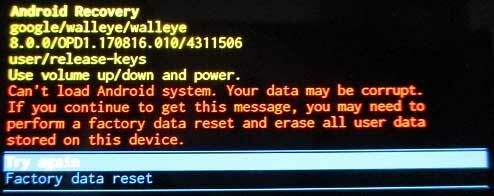
Google Pixel 6/6 Pro cihazınızda önyükleyicinin kilidini tamamen bu şekilde açabilir ve kök erişimini etkinleştirebilirsiniz.
İşte bu, çocuklar. Bu kılavuzun size yardımcı olduğunu varsayıyoruz. Ek sorularınız için aşağıya yorum yapabilirsiniz.
Kaynak: XDA



